Dans l’article ci-dessous, nous examinons comment les utilisateurs peuvent transférer des données entre WebDAV et Dropbox de manière sûre et efficace.
Étant donné que Dropbox ne prend pas en charge nativement WebDAV et ne prévoit pas de le faire dans un avenir proche, vous avez besoin d’un outil tiers pour faciliter l’accès entre Dropbox et WebDAV.
CloudMounter est une telle application qui vous permet de monter différents fournisseurs de services cloud en tant que lecteurs locaux. Vous pouvez ainsi gérer facilement les deux services directement depuis le Finder ou l’Explorateur de fichiers.
Déplacer des fichiers entre Dropbox et WebDAV
Bien qu’il soit possible de télécharger puis de téléverser des fichiers sur WebDAV, ce n’est pas une option que nous recommandons en raison du temps et de l’espace que cela nécessite. Toutefois, si c’est la méthode que vous préférez, vous pouvez suivre les étapes ci-dessous.
Télécharger et téléverser des fichiers Dropbox
Tout d’abord, connectez-vous à votre compte Dropbox. Ensuite, allez sur le bouton « Télécharger ou déposer » pour importer des fichiers. Vous pouvez sélectionner les fichiers et dossiers que vous souhaitez importer en les parcourant ou en les faisant glisser et déposer dans la fenêtre, selon ce qui vous convient le mieux.
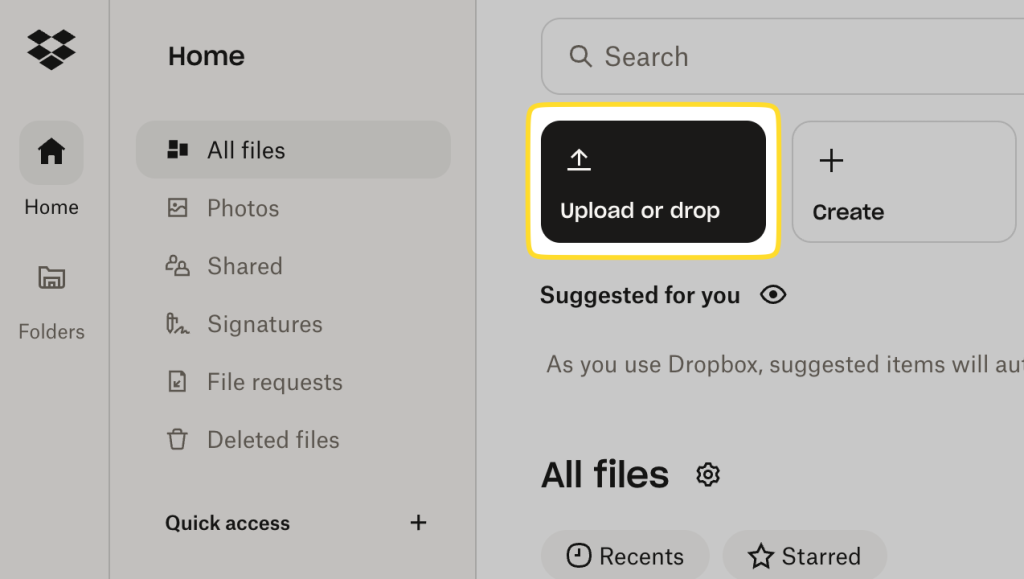
Pour télécharger des fichiers et/ou des dossiers depuis Dropbox, il suffit de sélectionner l’option « Télécharger ». Cela enregistrera le contenu concerné dans votre dossier Téléchargements. Vous pourrez alors copier vos fichiers où vous le souhaitez.
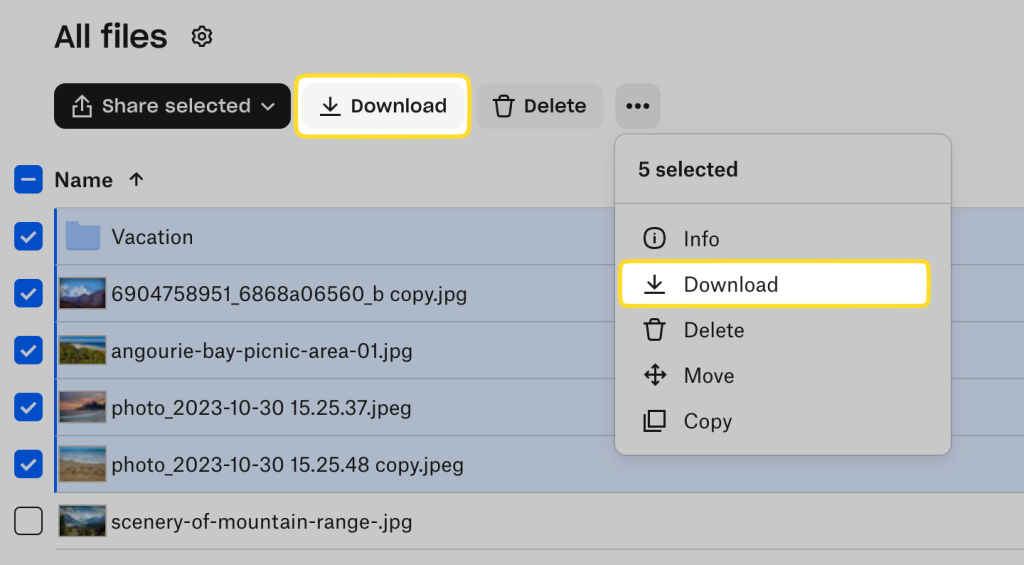
Connectez-vous nativement au serveur WebDAV
Pour transférer vos fichiers vers le serveur WebDAV, vous devez d’abord vous y connecter. Vous trouverez ci-dessous des instructions sur la manière de procéder, selon que vous utilisez Windows ou macOS.
- macOS : Ouvrez l’application Finder sur votre Mac. Allez dans la barre de menu en haut et choisissez « Aller » > « Se connecter au serveur ». Entrez l’adresse WebDAV. Si cela est demandé, confirmez votre identité en saisissant les identifiants de connexion de votre ordinateur.
- Windows : Ouvrez l’Explorateur de fichiers et sélectionnez « Ce PC » > « Ajouter un emplacement réseau ». Entrez l’URL de votre serveur WebDAV. Connectez-vous et attendez que la connexion soit entièrement établie sur votre ordinateur.
Une fois connecté, vous pouvez utiliser le gestionnaire de fichiers pour les transferts, les téléchargements et l’édition. Vous pouvez également partager votre fichier en le téléversant dans le dossier WebDAV. Assurez-vous d’avoir mis à jour vos autorisations de modification/d’accès depuis votre appareil afin de définir qui peut accéder à vos fichiers.
Mais certains clients WebDAV peuvent monter automatiquement le serveur pour rendre la migration de fichiers plus efficace. Des services tiers comme CloudMounter vous permettent de travailler directement avec les fichiers d’un serveur distant. Cela signifie que vous n’avez pas besoin d’accorder des autorisations manuelles à chaque fois, vous pouvez donc simplement commencer à transférer vos fichiers et dossiers.
Comment transférer des données entre WebDAV et Dropbox via CloudMounter
Pour transférer Dropbox vers un service WebDAV, CloudMounter propose une solution tout-en-un. C’est un gestionnaire puissant qui vous permet de monter plusieurs comptes de stockage cloud en tant que lecteurs locaux, organisant ainsi vos données sans effort.
Il vous suffit de suivre les étapes ci-dessous pour découvrir sa simplicité d’utilisation :
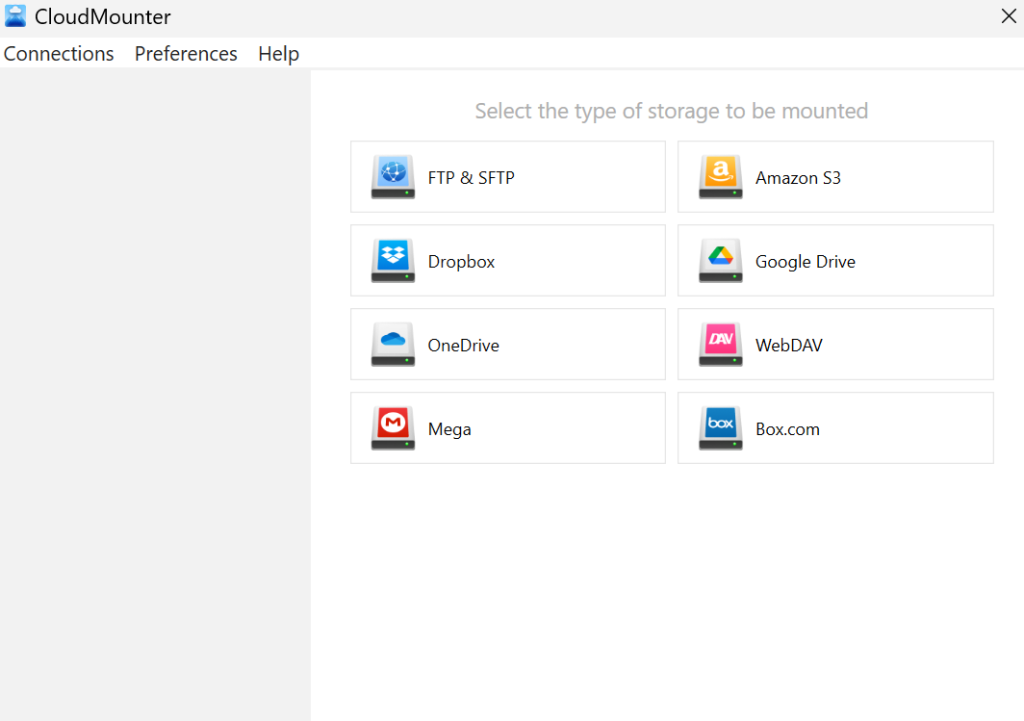
3. Saisissez les données requises pour chaque connexion dans les champs respectifs.
4. Appuyez sur « Monter » et l’utilitaire montera Dropbox ou WebDAV en tant que lecteurs.
5. Cela les rendra visibles dans le gestionnaire de fichiers de votre système (Finder ou Explorateur de fichiers).
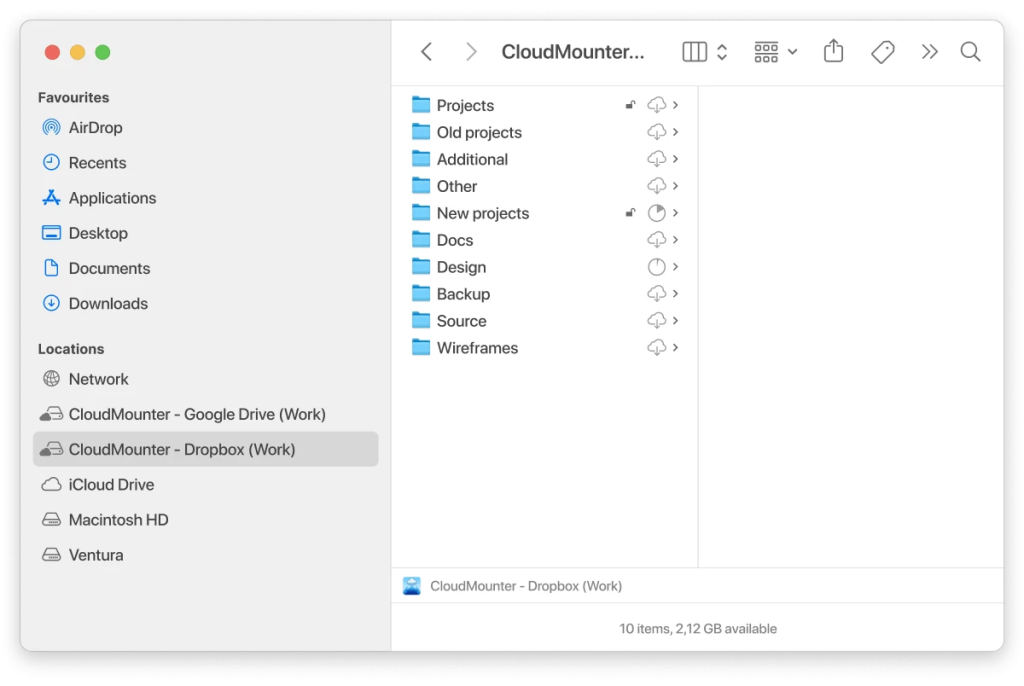
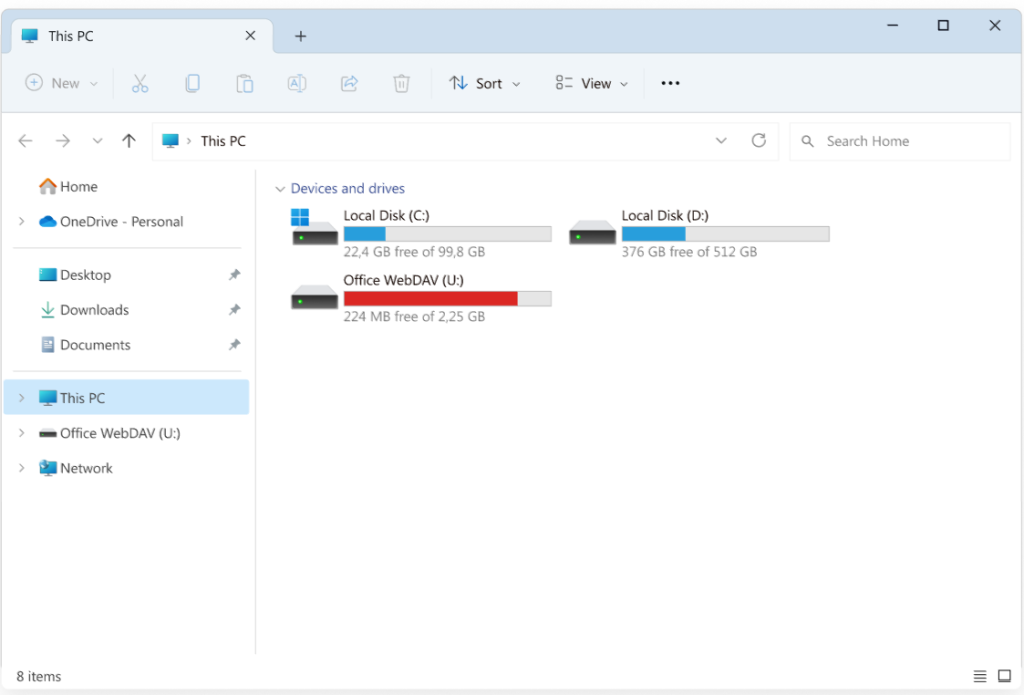
6. Vous pouvez désormais copier vos fichiers en ligne comme vous géreriez normalement vos fichiers locaux, puisque vous pouvez accéder à WebDAV comme à un lecteur local.
5 raisons principales de gérer les deux services avec CloudMounter
Examinons plus en détail cette application de bureau et voyons quels autres avantages elle peut vous offrir :
- Compatible avec divers fournisseurs de stockage. CloudMounter prend en charge différentes plateformes cloud telles que Google Drive, OneDrive et Amazon S3, ainsi que des serveurs distants via les protocoles FTP, SFTP, FTPS et FTPES.
- Gestion unifiée et transfert entre stockages. Le contrôle centralisé intègre la gestion des données de divers services web dans le gestionnaire de fichiers de votre système, ce qui signifie qu’il n’est plus nécessaire de passer constamment d’une appli ou d’un onglet du navigateur à l’autre.
- Performance système améliorée. Plus besoin de multiples applications de stockage cloud fonctionnant en arrière-plan et consommant votre RAM. CloudMounter s’intègre à votre Explorateur de fichiers ou Finder, offrant une alternative minimaliste et efficace.
- Aucune duplication locale des fichiers. Notre logiciel ne stocke aucun fichier localement, ce qui vous permet d’économiser un espace précieux sur votre disque dur. Si vous disposez d’un espace limité sur vos appareils, cela fait une réelle différence. Plus besoin de tout télécharger et synchroniser pour travailler avec vos fichiers en ligne.
- Travail hors ligne sur macOS. Même sans connexion Internet, vous pouvez continuer à travailler sans être dérangé.
5 arguments pour utiliser CloudMounter pour les travailleurs à distance
Pourquoi les professionnels en ligne préfèrent-ils souvent CloudMounter ? Voici quelques raisons clés de cette préférence :
- Prise en charge de plusieurs comptes de stockage. Ce programme simplifie la collaboration en équipe en intégrant des disques partagés provenant de plusieurs services de stockage, y compris des comptes Dropbox personnels et professionnels.
- Accédez instantanément à vos fichiers en ligne, depuis n’importe où. Il n’est plus nécessaire de synchroniser entre les appareils ; vous pouvez accéder à tous vos fichiers de travail depuis n’importe quel compte et les déplacer facilement.
- Sécurité avancée et confidentialité des données. Les données sont rendues illisibles grâce au chiffrement côté client AES 256 bits, et ne sont accessibles qu’avec la clé de déchiffrement unique de l’utilisateur. Les mots de passe et informations sensibles sont stockés en toute sécurité dans le Trousseau d’accès macOS ou le Gestionnaire d’identifiants Windows.
- L’accès à la demande permet d’économiser l’espace de stockage local. Ceci est particulièrement avantageux pour les modèles 3D ou les vidéos.
- Partage de fichiers facilité. Envoyez vos fichiers via un lien Dropbox directement depuis le menu contextuel, sans ouvrir l’application ou le site Dropbox.
Grâce à ces avantages, CloudMounter est un choix facile à faire.
Conclusion
Bien qu’une méthode native existe pour migrer des données de Dropbox vers WebDAV, sa nature fastidieuse laisse beaucoup à désirer. Heureusement, il existe des applications comme CloudMounter qui améliorent considérablement le processus. Ce client de transfert de fichiers constitue un pont parfait entre les différents services et solutions que vous pourriez utiliser. En traitant votre stockage cloud comme un contenu local, il vous fait gagner un temps précieux et de l’espace, tout en améliorant l’accessibilité, la sécurité et la productivité de vos données.

